In questo tutorial ti mostreremo come trasferire i dati di WhatsApp da Android a iPhone utilizzando AnyTrans e iCareFone. Dovremmo menzionare in anticipo che questi strumenti non sono gratuiti, ma entrambi svolgono il loro lavoro.
Per eseguire la migrazione dei tuoi dati, avrai bisogno di una di queste app, di un computer (PC o Mac), cavi USB e una connessione Wi-Fi. Inoltre, installa WhatsApp sul nuovo dispositivo (iPhone) e accedi al tuo account WhatsApp prima di trasferire i tuoi dati.
Perché app di terze parti?
Trasferimento di messaggi e dati WhatsApp tra dispositivi che eseguono sistemi operativi simili è facile. Google Drive supporta la migrazione da Android ad Android mentre i trasferimenti da iOS a iOS funzionano con iCloud. Tuttavia, la migrazione dei dati WhatsApp tra sistemi operativi è un po’ complicata. Ma non è impossibile.
Attualmente non esiste un metodo ufficiale per trasferire la cronologia chat di WhatsApp tra dispositivi con sistemi operativi diversi. Il trasferimento dati tra sistemi operativi è disponibile solo per gli utenti WhatsApp passando da un iPhone ai dispositivi Samsung. Per passare da un vecchio telefono Android a un nuovo iPhone, dovrai utilizzare strumenti di trasferimento dati di terze parti.
Trasferisci messaggi WhatsApp utilizzando AnyTrans
Il "Social Messages Manager" di AnyTrans può aiutarti a trasferire i tuoi dati WhatsApp da Android o iOS a un nuovo telefono. Il software è disponibile per computer Mac e Windows. Installa AnyTrans sul tuo computer e segui questi passaggi per utilizzare lo strumento per trasferire i dati di WhatsApp da Android a iPhone.
Nota: ti consigliamo di eseguire il backup di WhatsApp su Google Drive prima di trasferire i dati sul tuo iPhone. Vai su Impostazioni >Chat >Backup chat , tocca il pulsante Backup e attendi fino al completamento del backup .
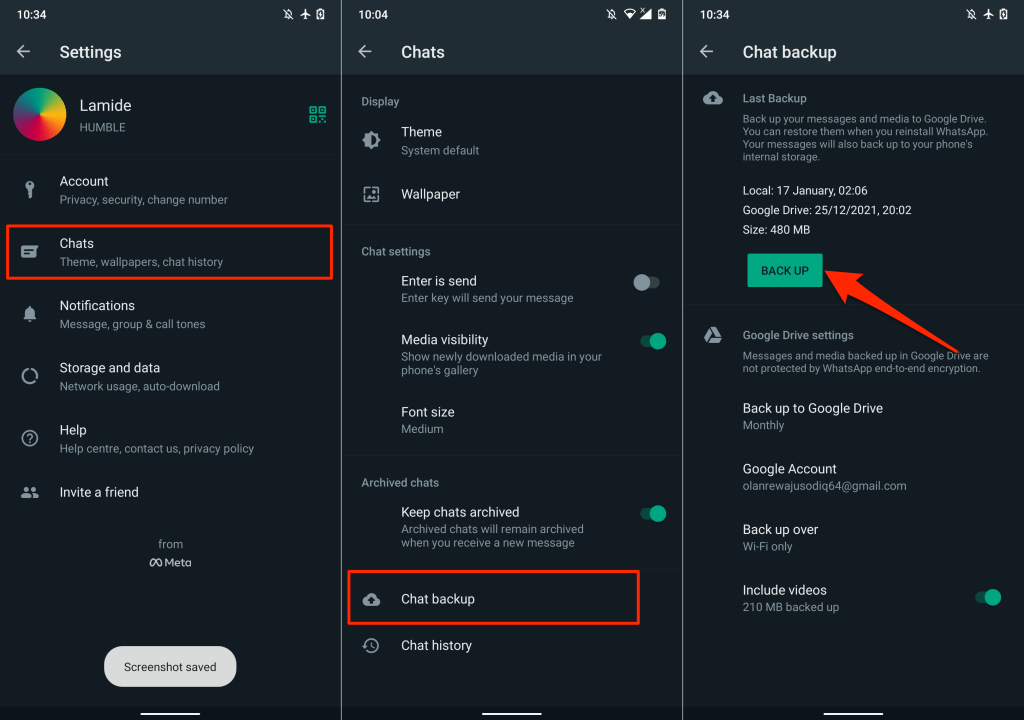
Prima di procedere, assicurati Il debug USB è abilitato sul tuo dispositivo Android. Vai a Impostazioni >Informazioni sul telefono e tocca Numero build sette volte consecutive per attivare le Opzioni sviluppatore.
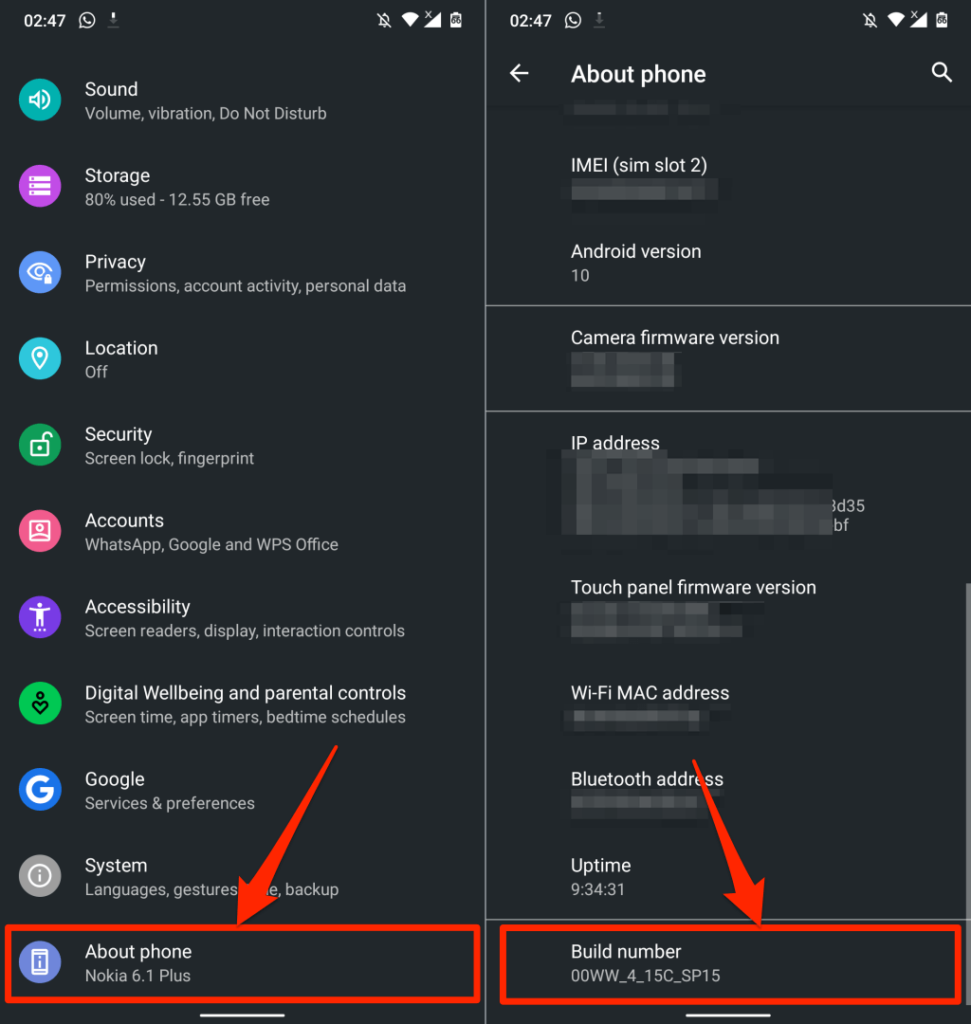
Successivamente, vai su Impostazioni >Sistema >Avanzate >Opzioni sviluppatore , scorri fino a "Debug" sezione e attiva Debug USB .
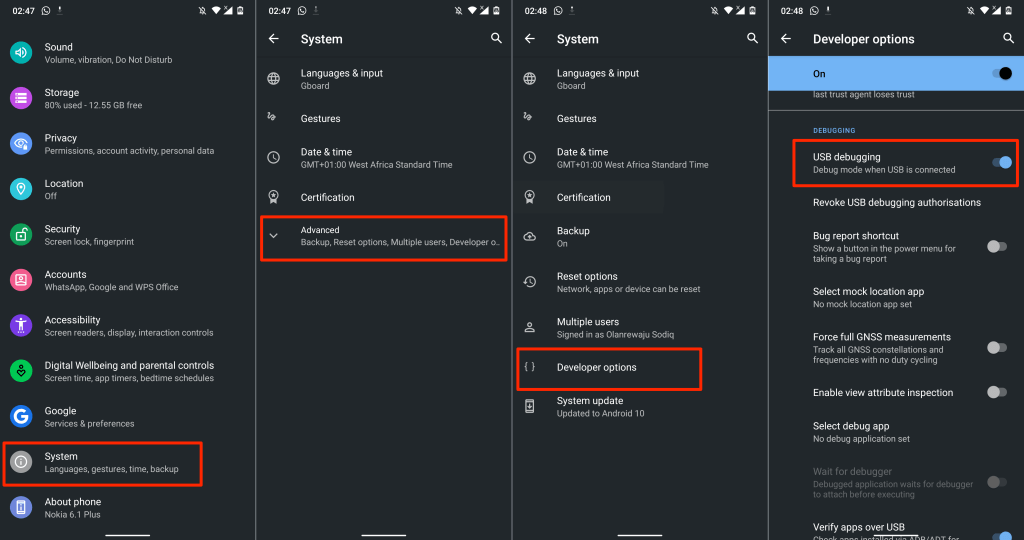
In base alla nostra esperienza, AnyTrans non sembra ottimizzato per un'ampia gamma di dispositivi Android. Le versioni Windows e macOS dell'app non sono riuscite a rilevare il nostro dispositivo Android tramite USB. Abbiamo utilizzato un cavo USB autentico, il debug USB è stato abilitato e la modalità USB preferita è MTP (o Trasferimento file). Niente ha funzionato..
Abbiamo collegato il nostro dispositivo Android al client desktop AnyTrans utilizzando l'app Android AnyTrans. Ti mostreremo come utilizzare l'app AnyTrans per Android (vedi passaggio n. 3), nel caso in cui riscontri problemi simili.
Come utilizzare AnyTrans Desktop Client per trasferire i dati di WhatsApp
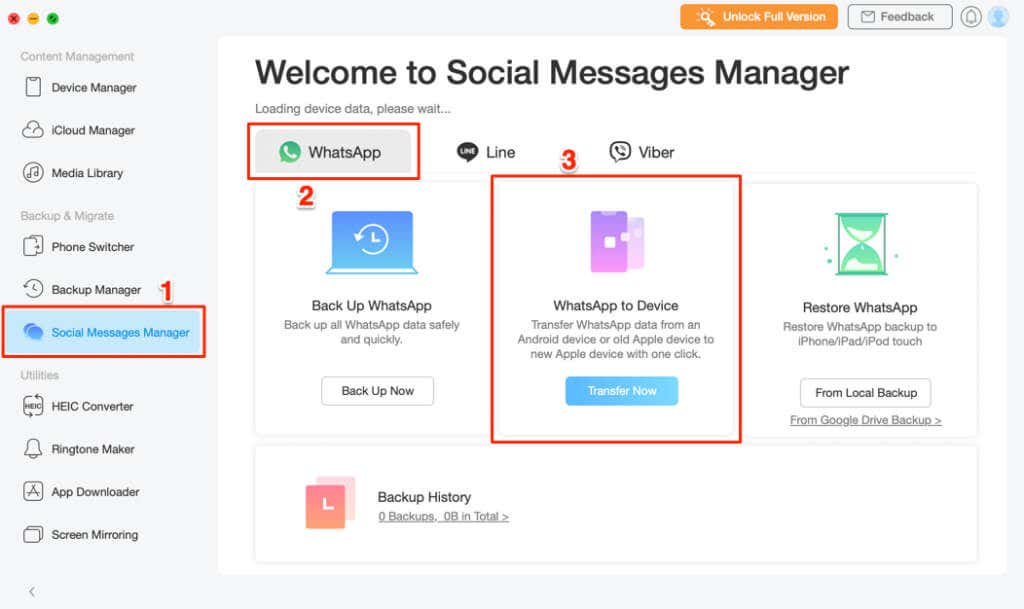
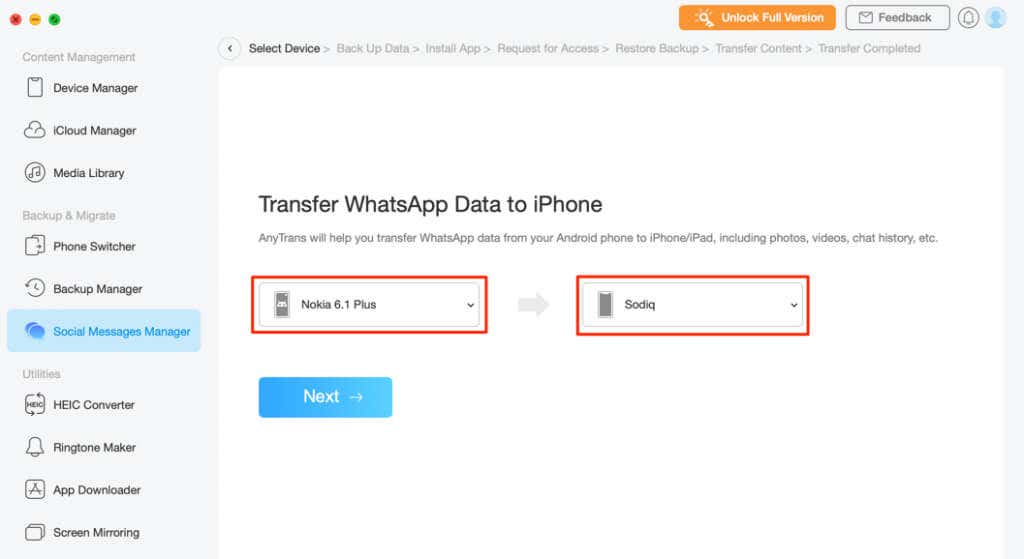
Il software AnyTrans non è riuscito a riconoscere il nostro dispositivo Android tramite USB. Abbiamo dovuto collegare l'app al nostro telefono al client desktop utilizzando Applicazione AnyTrans per Android.
Se riscontri un problema simile, installa AnyTrans sul tuo dispositivo Android e procedi al passaggio successivo. Altrimenti, vai al passaggio 7 per avviare il trasferimento dei dati.
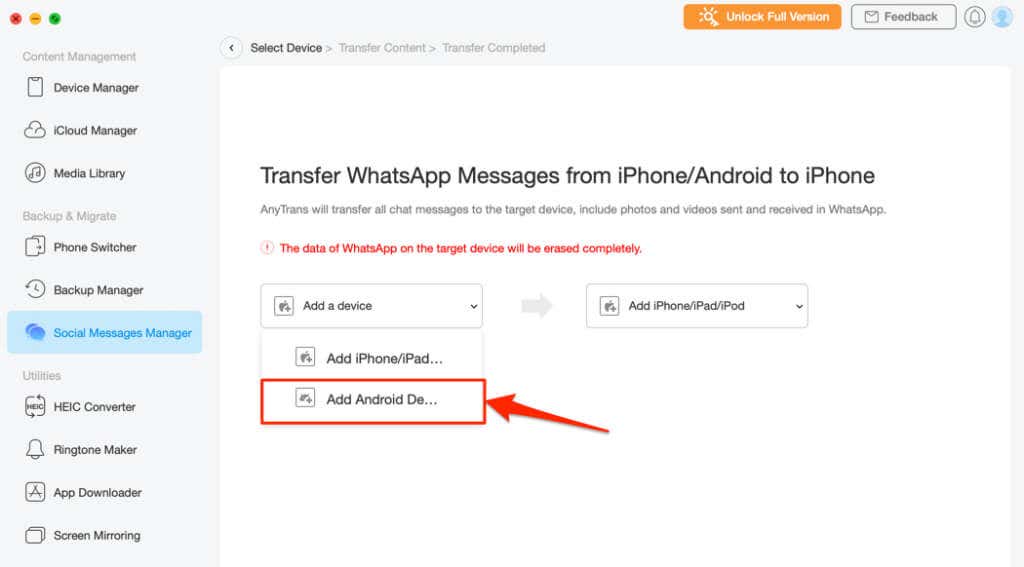
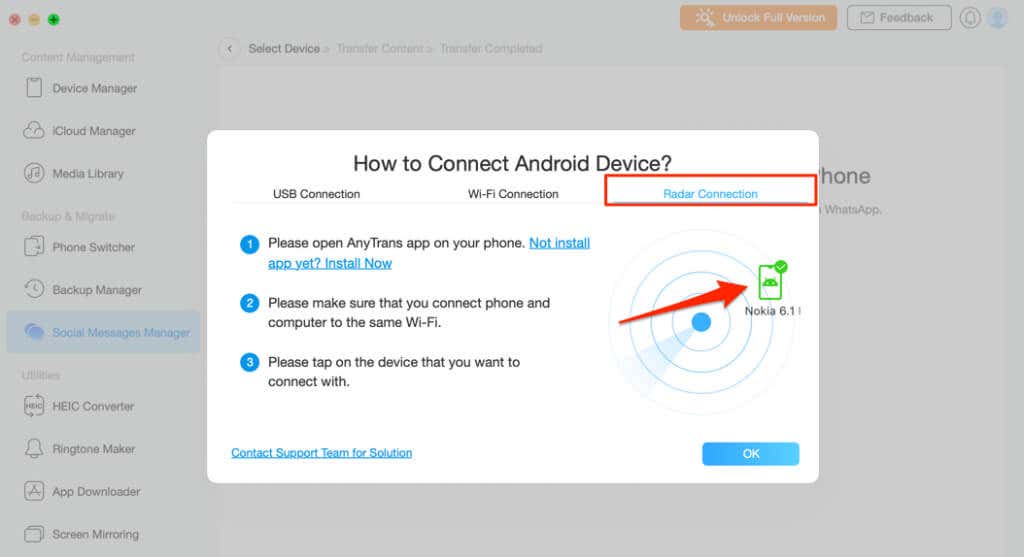
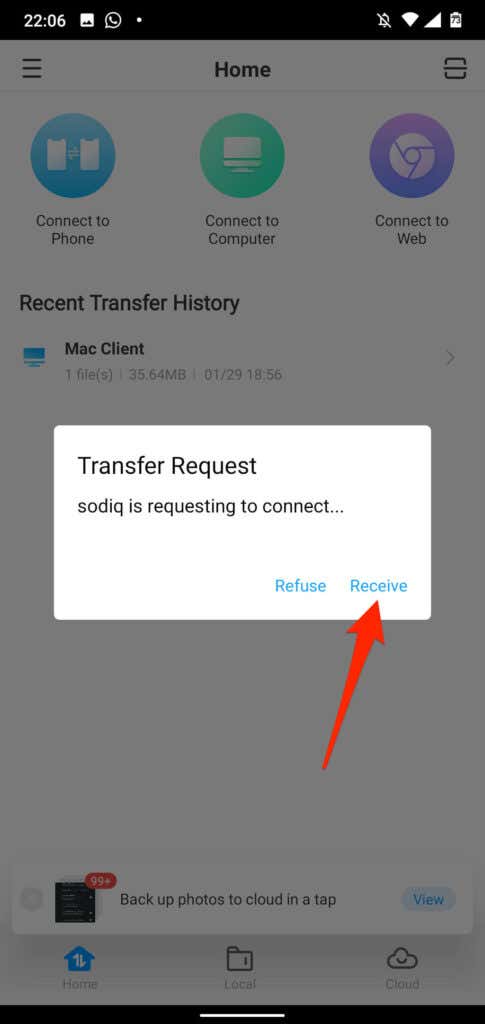
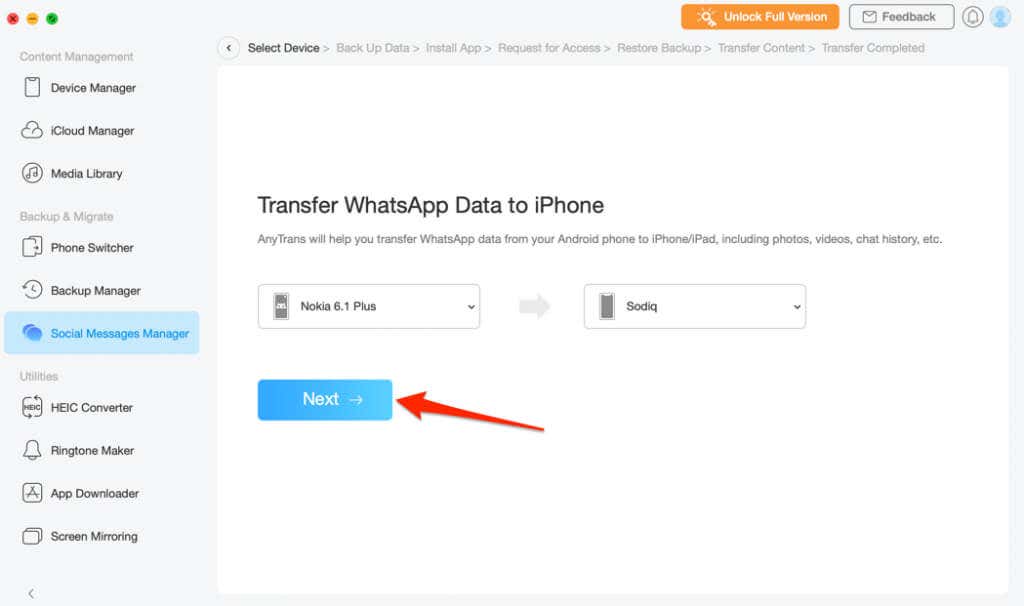
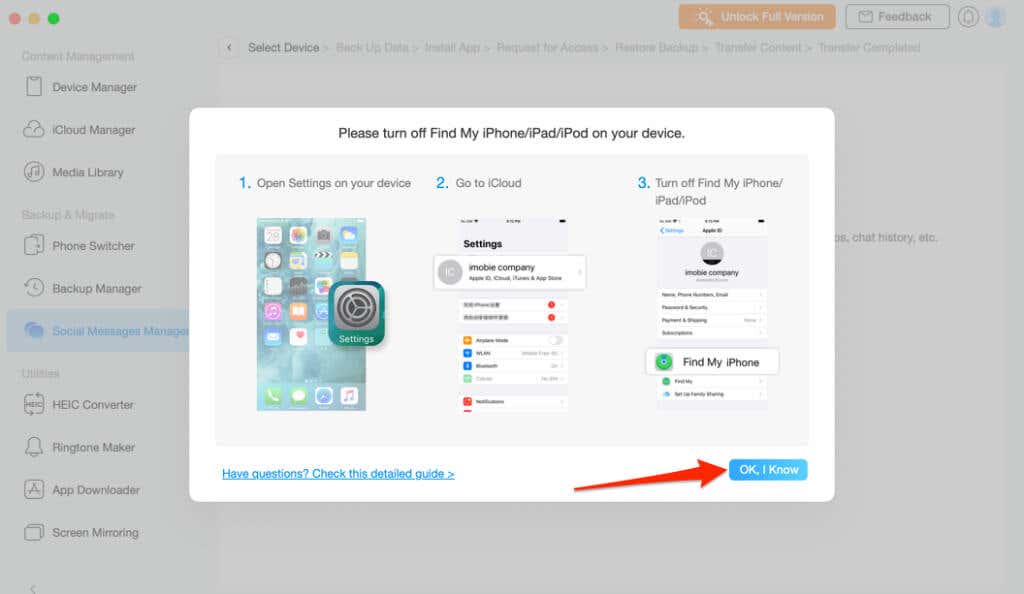
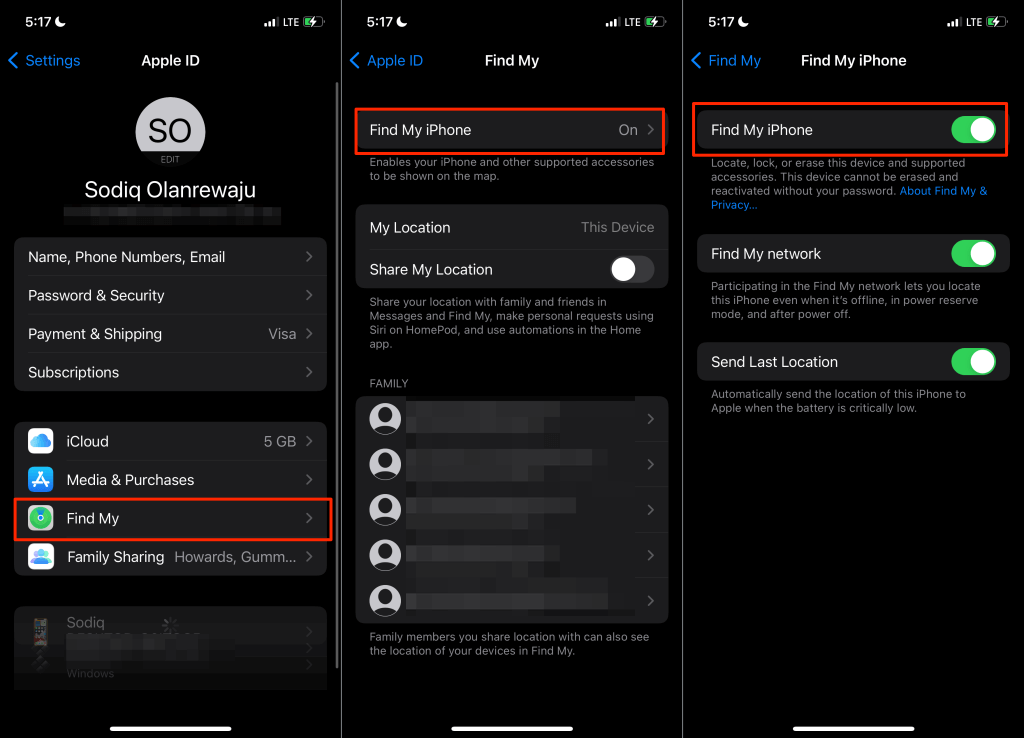
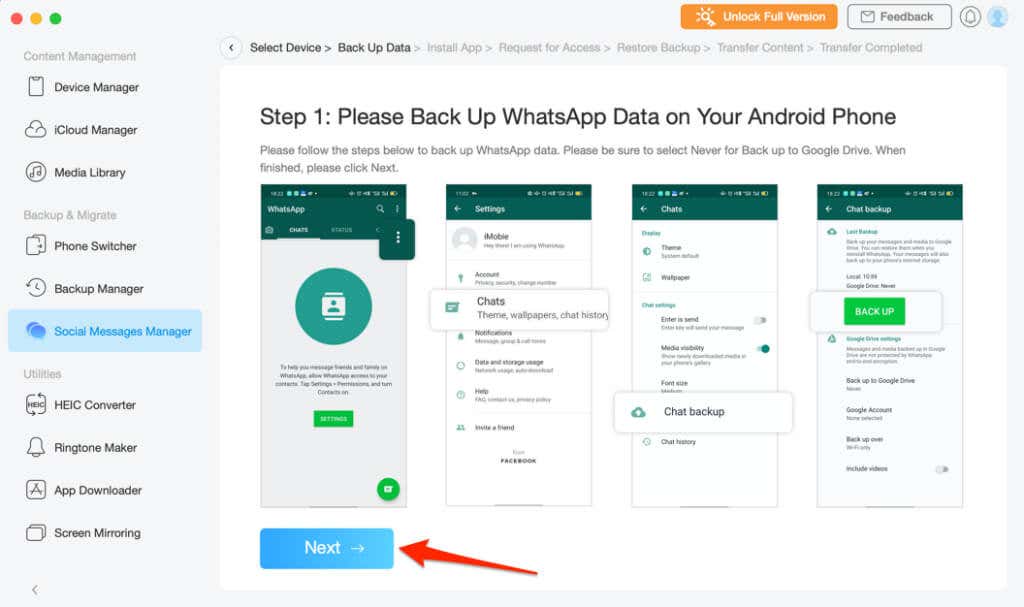
Per accedere ai tuoi dati WhatsApp, AnyTrans scaricherà e installerà una versione modificata/migliorata di WhatsApp sul tuo dispositivo.
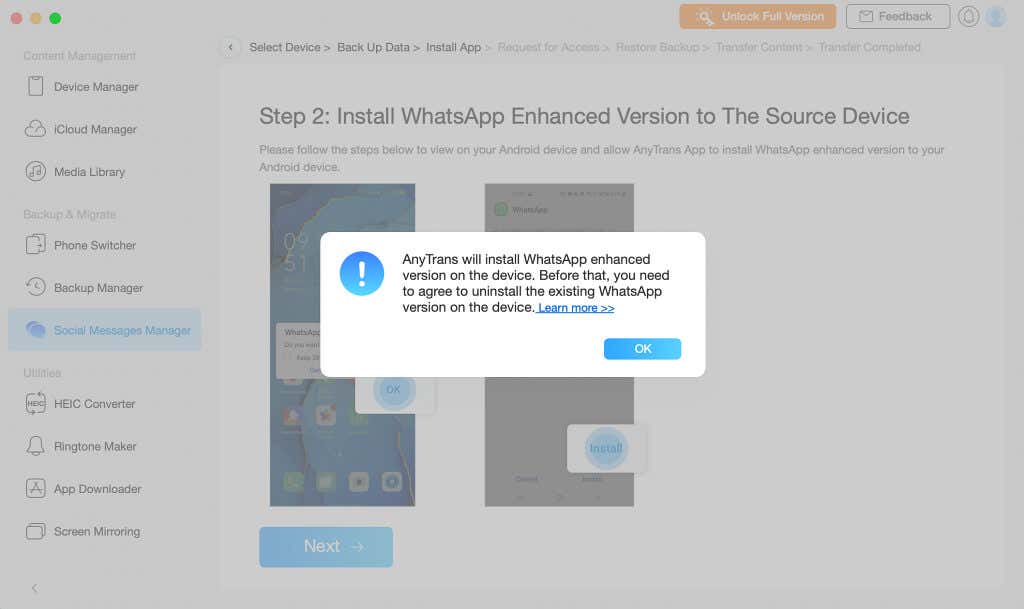
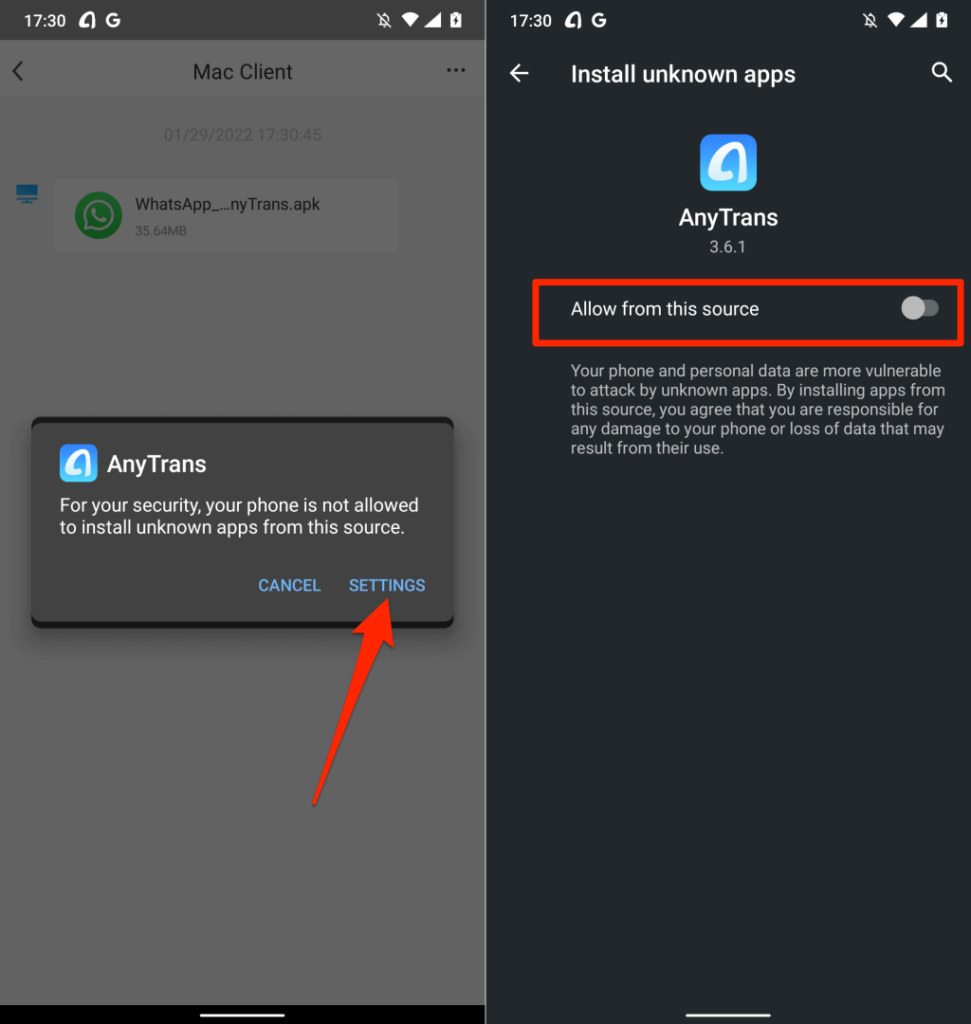
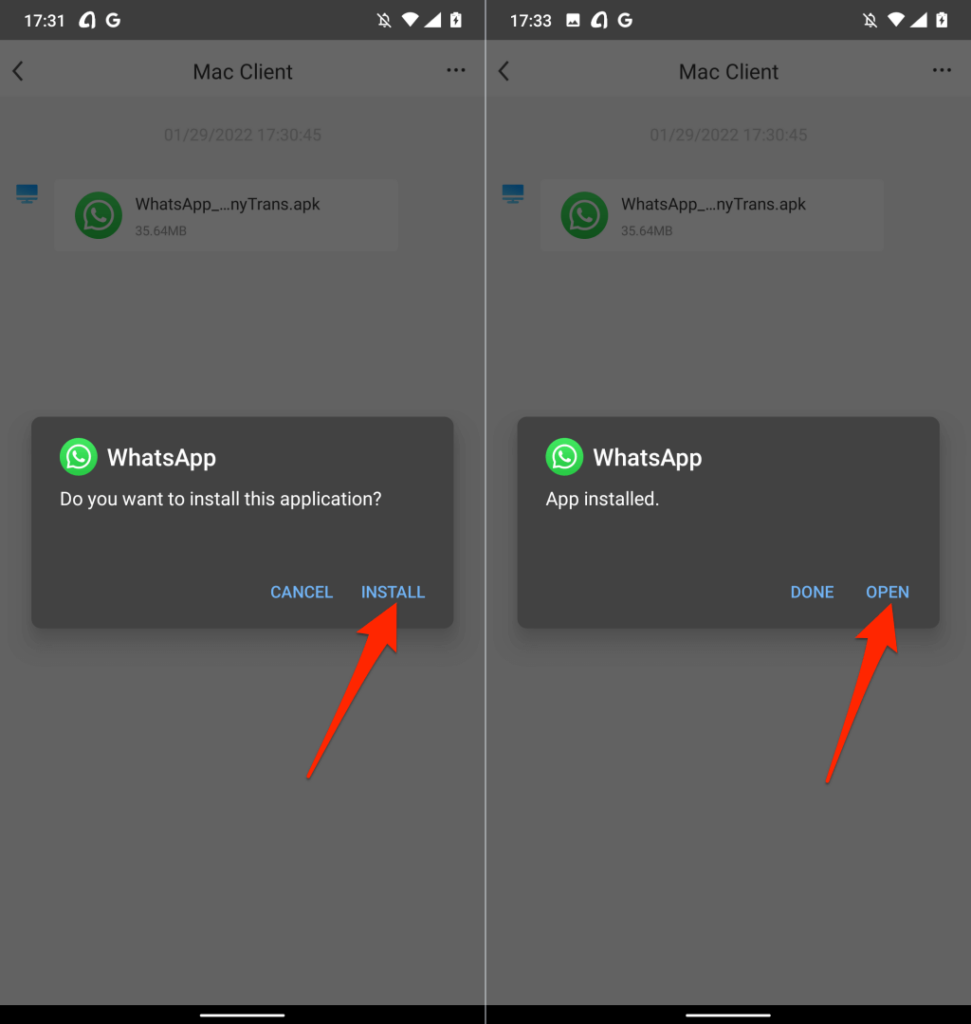
Verrà visualizzato un altro popup per concedere all'app l'autorizzazione per lo spazio di archiviazione del tuo dispositivo.
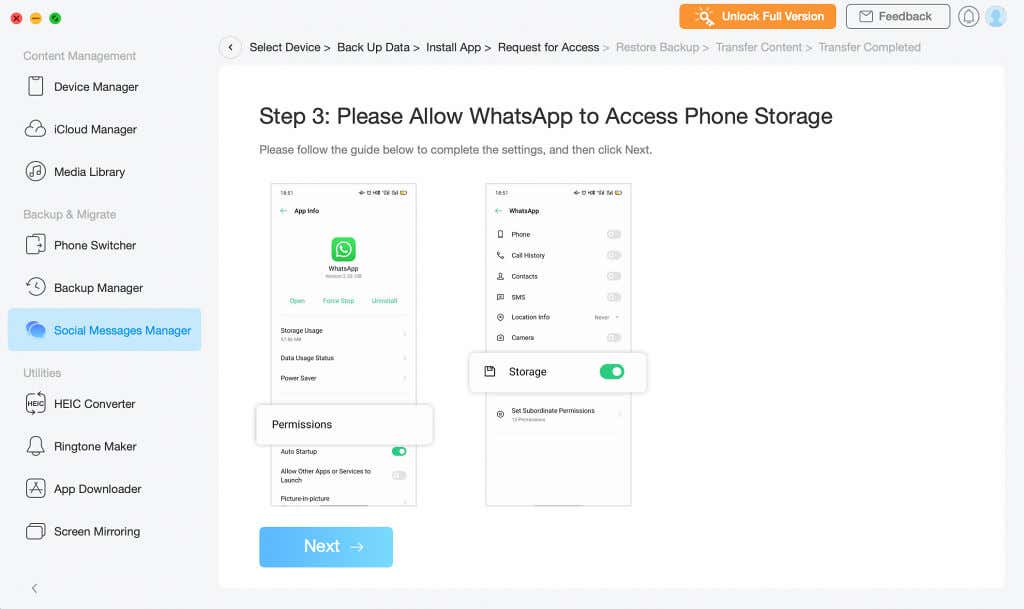
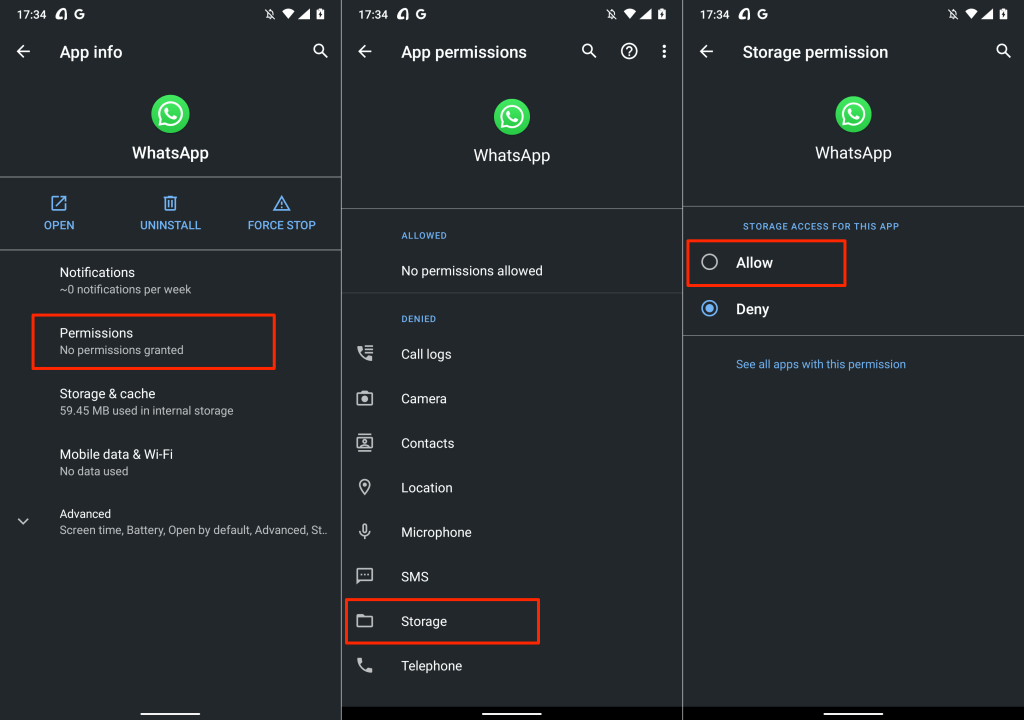
Il passaggio successivo è ripristinare il backup di WhatsApp sulla versione "WhatsApp potenziata" appena installata.
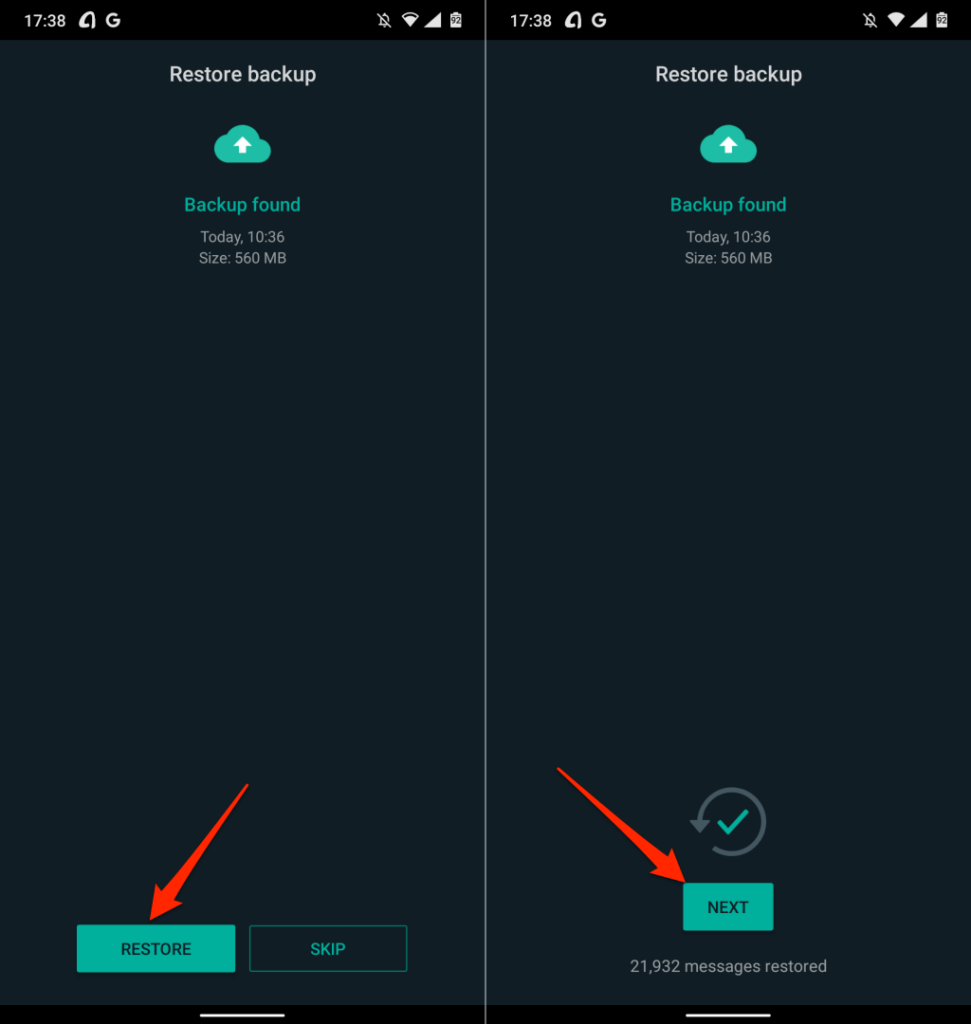
Ora è tutto pronto per trasferire i dati di WhatsApp dal tuo dispositivo Android al tuo iPhone.
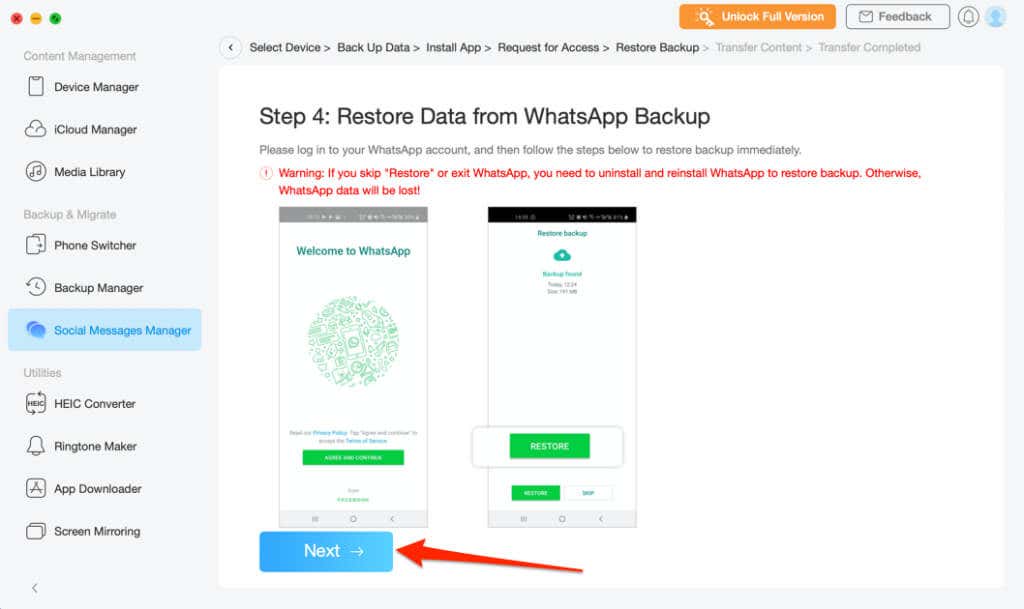
Assicurati che il tuo iPhone rimanga collegato al computer durante il processo. Il trasferimento dei dati richiede solitamente un paio di minuti, quindi attendi finché non ricevi un messaggio di successo prima di scollegare il tuo iPhone. Dovrai verificare il numero di telefono collegato al tuo account WhatsApp sul nuovo telefono.
La funzionalità di trasferimento dati di AnyTrans non è limitata a WhatsApp: Viber, Line e iMessage sono altre app di messaggistica supportate. Se mai avessi bisogno di scarica la cronologia chat di iMessage o di trasferire i dati di iMessage su un altro iPhone, AnyTrans può facilitare il processo.
Puoi anche utilizzare lo strumento per convertire in batch immagini, creare suonerie personalizzate, gestire file iCloud, in modalità wireless duplica lo schermo del tuo telefono su un computer, ecc.
Trasferimento iCareFone (da $ 24,95)
Questo software facilita il trasferimento dei dati delle app tra due dispositivi: da Android a iPhone e viceversa. A differenza di AnyTrans, il rilevamento del dispositivo di iCareFone Transfer è molto più veloce. Inoltre, dispone di opzioni di trasferimento dati distinte per WhatsApp e WhatsApp Business.
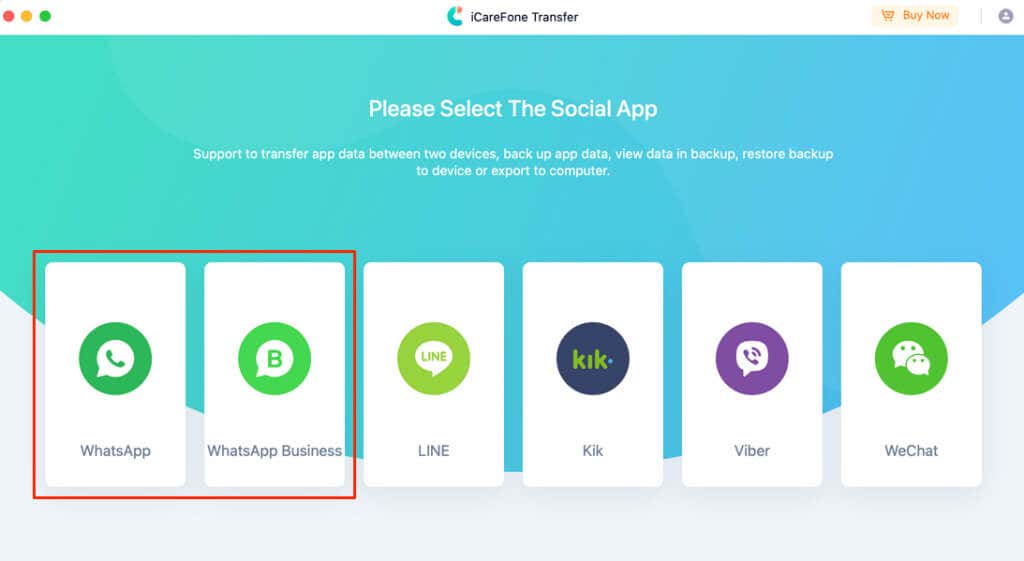
Collega i tuoi dispositivi al computer tramite USB e assicurati che siano sbloccati. Inoltre, assicurati di abilitare il debug USB sul dispositivo Android..
Seleziona WhatsApp o WhatsApp Business sulla dashboard e vai alla sezione Trasferisci . Successivamente, scegli il tuo telefono Android come dispositivo sorgente e il tuo iPhone come dispositivo di destinazione. Seleziona il pulsante Trasferisci per avviare la migrazione dei dati.
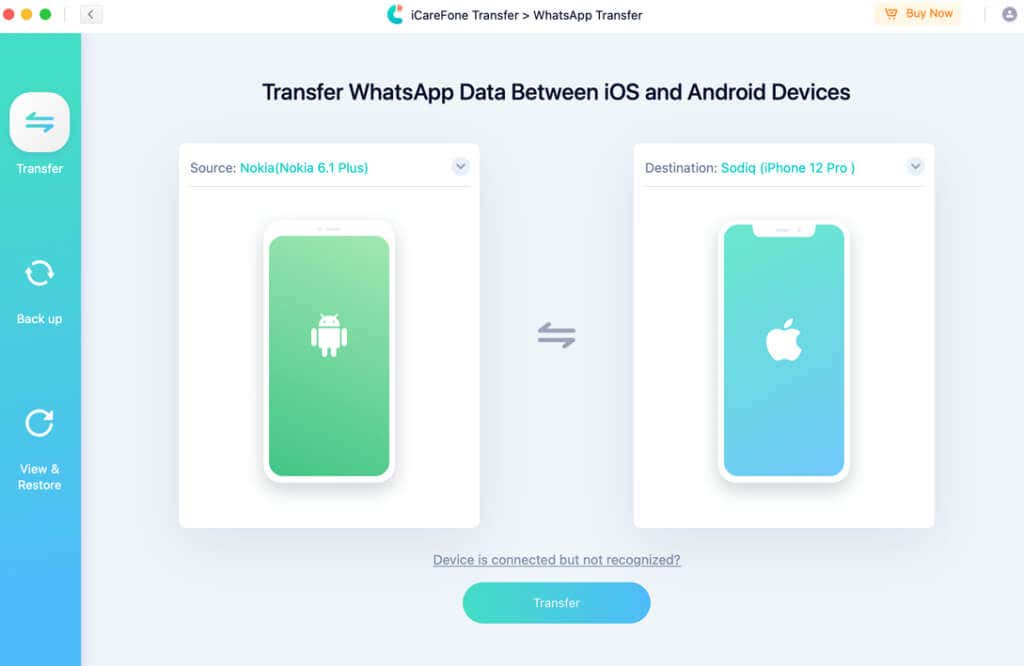
Puoi installare iCareFone Transfer sul tuo Mac o PC Windows gratuitamente, ma avrai bisogno di un piano di abbonamento per utilizzare la funzionalità di trasferimento dati.
Trasferisci facilmente i dati di WhatsApp
Questi strumenti trasferiranno tutti i tuoi dati: informazioni sull'account WhatsApp, conversazioni, file multimediali, documenti e altre impostazioni. Purtroppo non sono gratuiti. I piani di abbonamento AnyTrans partono da $ 39,99 (piano annuale) a $ 79,99 (piano famiglia).
I piani di abbonamento di iCareFone Transfer sono più costosi: $ 24,95 (1 mese), $ 59,95 (1 anno) e $ 69,95 (a vita). Molto probabilmente perché supporta più piattaforme di messaggistica rispetto ad AnyTrans, inoltre è più facile da configurare e utilizzare. Anche l'opzione di trasferimento WhatsApp Business dedicata è un bonus.
Questi sono gli strumenti migliori per trasferire i dati di WhatsApp da Android a iPhone. Si spera che WhatsApp integri in futuro più metodi (gratuiti) per trasferire le chat tra diversi sistemi operativi.
.